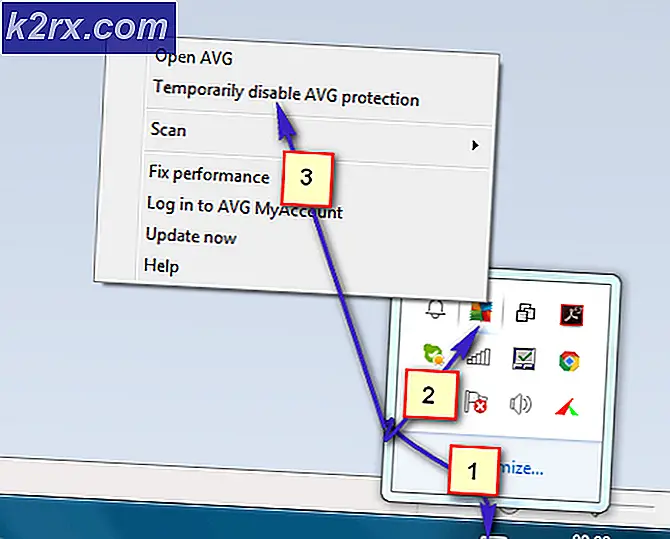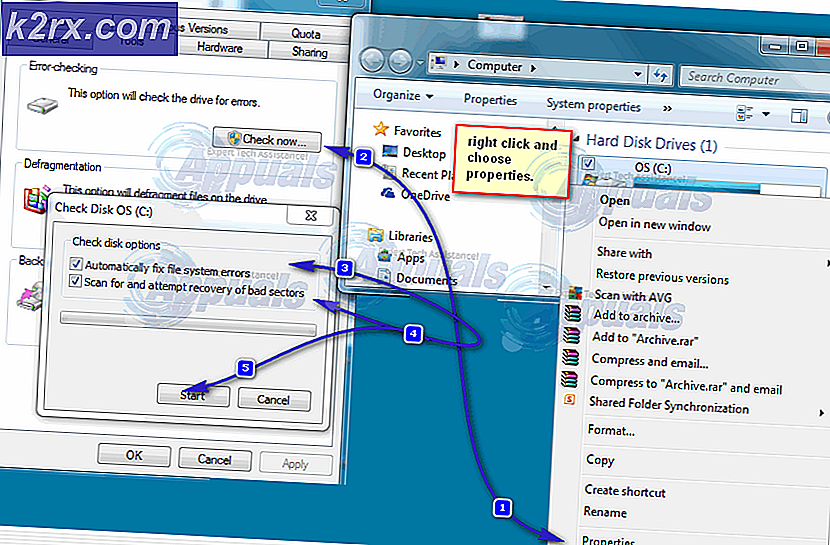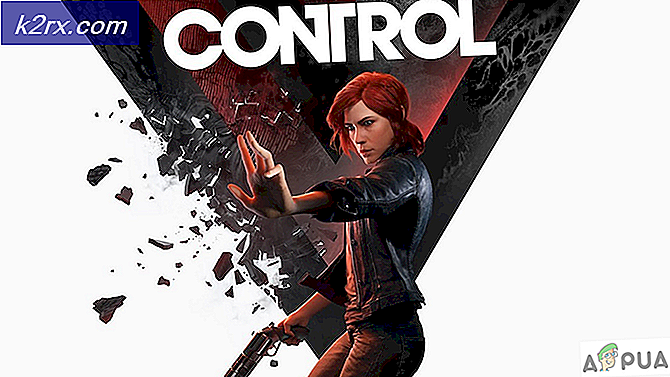Løsning: En disklæsningsfejl opstod i Windows 7, 8 og 10
Fejlmeddelelsen En disklæsning er opstået Fejl er en ekstremt forfærdelig fejlmeddelelse, der vises, så snart en computer starter op og ikke tillader, at en berørt computer starter op i operativsystemet, hvilket i det væsentlige låser brugeren ud af computeren. I sin fulde form læser denne fejlmeddelelse Der er opstået en skrivefejlfejl. Tryk på Ctrl + Alt + Del for at genstarte. Berørte brugere er opfyldt, da A-skrivefejlen er opstået, uanset hvor mange gange de genstarter deres computer, da dette ikke er et problem, der kan løses ved en simpel genstart.
Fejlmeddelelsen A-disklæsning har fundet sted, der viser, at der er problemer med en computers harddisk eller problemer under læsningen af harddisken. Den egentlige årsag til dette problem varierer imidlertid fra en berørt computer til den anden og kan være alt fra et hardwareproblem til et softwareproblem. Det er derfor, at der ikke er nogen løsning eller løsning for dette problem. Der er dog en række forskellige løsninger, som du kan prøve for at forsøge at løse problemet på egen hånd, og følgende er nogle af de mest effektive:
Sådan BOOT i BIOS for at ændre Boot Order
Du skal vide, hvordan du starter og ændrer opstartsordre, da dette vil være nødvendigt for at udføre løsningerne nedenfor. Genstart computeren. Indtast din computers BIOS (eller UEFI) indstillinger, så snart den starter. Nøglen, du skal trykke for at indtaste disse indstillinger, afhænger af producenten af computerens bundkort og kan være alt fra Esc, Slet eller F2 til F8, F10 eller F12, normalt F2. Dette vises på postskærmen og den manual, der blev leveret til dit system. En hurtig google-søgning, der beder om at indtaste bios efterfulgt af modelnummer, vil også vise resultater. Naviger til Boot.
Løsning 1: Kontroller, om harddisken er fejlet eller fejler
En fejl eller harddisk kan også være kernen i dette problem. For at kontrollere, om harddisken fejler eller har fejlet, skal du: Gå her og download en ISO-fil til Easy Recovery Essentials . Brænd ISO-filen til en cd / dvd eller en USB ved hjælp af MagicISO eller anden fri brændingssoftware. Indsæt mediet i den berørte computer, genstart det og start derefter fra medierne. Klik på Automatisk reparation . Klik på Fortsæt .
Vent til den automatiske reparation skal udfyldes. Når processen er afsluttet, vil du blive informeret om enten din harddisk eller RAM er fejlet eller fejler. Hvis du opdager, at din harddisk virkelig har svigtet eller fejler, skal du udskifte den med en ny, og derefter starte med en ny installation af Windows. Du bør rette genstart og vælge korrekt opstartsproblem.Løsning 2: Test dit RAM
Så mærkeligt, som det kan lyde, har årsagen til fejlen i diskdisplayet opstået problem i dit tilfælde er det måske ikke engang fjernt relateret til din harddisk og kan være en defekt RAM-stav eller RAM-slot i stedet. Da det er tilfældet, ville det være bedst, om den første løsning du prøver at udføre, er at udføre en fuldstændig ikke-destruktiv og udelukkende informativ test på din computers RAM. For at gøre det skal du:
Gå her og download en ISO-fil til den version af MemTest86 +, der passer til din version af Windows-operativsystemet.
Brænd ISO-filen til en cd / dvd eller USB.
Indsæt det bootable media i den berørte computer, genstart den og start derefter fra medierne.
Kør en diagnostisk test på din computers RAM.
PRO TIP: Hvis problemet er med din computer eller en bærbar computer / notesbog, skal du prøve at bruge Reimage Plus-softwaren, som kan scanne lagrene og udskifte korrupte og manglende filer. Dette virker i de fleste tilfælde, hvor problemet er opstået på grund af systemkorruption. Du kan downloade Reimage Plus ved at klikke herHvis MemTest86 + finder fejl under testen, kan computerens RAM- eller RAM-slot (er) være defekt. Da det er tilfældet, prøv at udskifte RAM-sticks og indsætte dine nuværende RAM-sticks i forskellige RAM-slots for at bestemme, hvor problemet ligger. Når du har fastslået, om problemet er en RAM-stick eller en RAM-slot, skal du løse problemet, og A-diskens læsningsfejl er opstået. Fejl skal løses.
Løsning 2: Tjek på din harddisk's IDE-kabel
IDE-kablet er det brede stykke ledninger, der forbinder din computers harddisk til computerens bundkort under dens hætte. Et løst eller defekt IDE-kabel, så sjældent som det, kan også medføre, at en disklæsningsfejl er opstået, der opstår fejl. For at udelukke dette som en mulighed skal du blot åbne computerens hætte og kontrollere, at IDE-kablet er sikkert fastgjort i begge ender. Du kan også erstatte IDE-kablet helt, hvis du tror, at din nuværende kan være defekt.
Løsning 3: Slut harddisken til en anden computer, og kontroller den
Fejlen til diskens læsning kan også opstå, når computerens harddisk faktisk er defekt, hvilket gør det umuligt for din computer at læse den. Det afgøres, om harddisken faktisk er problemet, eller det er ret simpelt. Alt du skal gøre er at fjerne den berørte computerens harddisk, tilslut den til en arbejdcomputer og start den op. Hvis computeren starter op i operativsystemet, og det ikke viser, at fejlmeddelelsen A-disklæsning er opstået, ligger problemet inde i din computer. Hvis fejlmeddelelsen fortsætter, er harddisken defekt og skal udskiftes.
Løsning 4: Defrag din harddisk
Selvom chancerne for denne løsning rent faktisk fastsætter A-diskens læsningsfejl er opstået, er fejlen mild, det er stadig værd at give et skud. For at defragmentere harddisken skal du slutte den til en arbejdskomputer eksternt og derefter bruge det indbyggede defragmenteringsprogram, der følger med Windows, eller oprette og bruge en af de mange tilgængelige cd'er til brug for hjælp til at defragmentere harddisken. Når harddisken er blevet defragged, så prøv at starte den og se, om problemet stadig vedvarer. Hvis problemet stadig eksisterer, fortsæt til den næste løsning.
Prøv IKKE denne løsning, hvis du har værdifulde data på harddisken, som du ikke har sikkerhedskopieret, da defragmentering af en harddisk kan resultere i tab af data.
Løsning 5: Reparer din boot sektor og master boot record
En anden årsag til A-disklæsningsfejl er opstået Fejl er en korrupt boot-sektor og / eller korrupt master boot record. Hvis et eller begge af disse elementer bliver beskadiget, er det, der forårsager problemet i dit tilfælde. Det er bare at reparere dem, der gør problemet og løse problemet.
Indsæt en Windows installationsdisk i den berørte computer, genstart den og start derefter fra disken.
Når du først har startet fra disken, og er på Windows Options- menuen, tryk på R for at gå ind i Recovery Console .
Indtast administratoradgangskoden til computeren.
Skriv chkdsk / r i kommandoprompt og fortsæt kun med denne proces, hvis kommandoen registrerer eventuelle fejl eller problemer.
Skriv nu følgende kommandoer i kommandoprompten til genoprettelseskonsol, tryk på Enter efter at have skrevet i hver enkelt
fixboot
fixmbr
Fjern installationsdisken, genstart computeren og se om problemet stadig vedvarer.
Bemærk : Hvis du forsøger at løse dette problem ved hjælp af denne løsning af Windows 7 eller Vista, skal du bruge følgende kommandoer i genoprettelseskonsolkommandoprompt i stedet for fixboot og fixmbr :
bootrec / fixmbr
bootrec / fixboot
Løsning 6: Nulstil din BIOS
I ekstremt sjældne tilfælde er det muligt at nulstille deres computers BIOS, der er klare til at rette fejlen, en disk-fejl har fundet sted for personer, der tidligere har været berørt af det. For at få adgang til computerens BIOS skal du blot genstarte computeren og trykke på en bestemt tast (afhængigt af dit bundkortets fabrikant) på den første skærm, som du ser, når computeren starter op. Søg efter en indstilling, der nulstiller hele BIOS til dets fabriksindstilling, og brug derefter denne mulighed for at nulstille din BIOS. Du kan også fjerne det cirkulære CMOS-batteri indeholdt i computerens bundkort i 5 minutter for at opnå samme effekt.
PRO TIP: Hvis problemet er med din computer eller en bærbar computer / notesbog, skal du prøve at bruge Reimage Plus-softwaren, som kan scanne lagrene og udskifte korrupte og manglende filer. Dette virker i de fleste tilfælde, hvor problemet er opstået på grund af systemkorruption. Du kan downloade Reimage Plus ved at klikke her